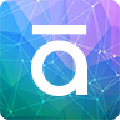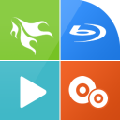艾奇iPod视频格式转换器是一款非常实用的iPod视频格式转换器,强大的批量转换功能,支持多CPU电脑,多线程工作,转换效率提高30%以上。编辑功能可以为视频添加文字水印和图片水印,剪辑视频,滤镜处理,调整比例等。* 设置转换时间段根据自己的喜好转换任何时间段的音视频文件。艾奇iPod视频格式转换器* 根据自己的喜好或需要将音视频文件剪辑成任意文件大小。内置多种音视频编码器解码器,用户可以直接转换,无需配置。欢迎来合众软件园下载体验。

艾奇iPod视频格式转换器软件亮点
1.内置多种音视频编码器解码器,用户可以直接转换,无需配置。
2.编辑功能可以为视频添加文字水印和图片水印,剪辑视频,滤镜处理,调整比例等。
3.快照拍摄。预览视频时对喜欢的视频画面进行快照拍摄并保存起来。
4.强大的视频合并功能,任何格式的多个视频直接合并输出为一个视频。并且支持先转换后合并多任务模式。
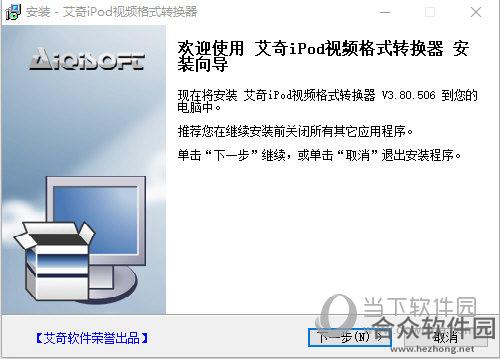
艾奇iPod视频格式转换器软件特点
1.出色的转换音质和画质。
2.强大的批量转换功能,支持多CPU电脑,多线程工作,转换效率提高30%以上。
3.根据自己的喜好转换任何时间段的音视频文件。
4.设置转换时间段
5.裁剪视频画面尺寸
艾奇iPod视频格式转换器软件特色
1.支持高清视频,支持H。 264/MPEG4 AVC, HD WMV, MPEG HD等高清视频到普清MP4视频的转换。
2.支持多种参数设置,包括分辨率,视频码率,音频码率,声道,采用率等等具体参数
3.全面支持自动升级。
4.每个输出格式都预设了高清晰、高压缩等不同需求的输出格式一般用户无需设置各种复杂参数,只需简单点选使用非常简便。有特殊需求的高级用户可以通过高级设置来对视频的输出尺寸、码率、音频、质量、体积等进行调控。
5.裁剪视频画面尺寸
6.根据自己的喜好或需要将音视频文件剪辑成任意文件大小。
7.轻松剪去不需要的画面边缘,留下最想看到的视频部分。
8.艾奇iPod转换器转换速度快,支持多线程和批量转换。
9.简单易用,支持向导模式和普通模式。
艾奇iPod视频格式转换器下载安装方法
1、在本站下载软件解压缩,双击打开解压出来的exe文件,进入欢迎界面,点下一步
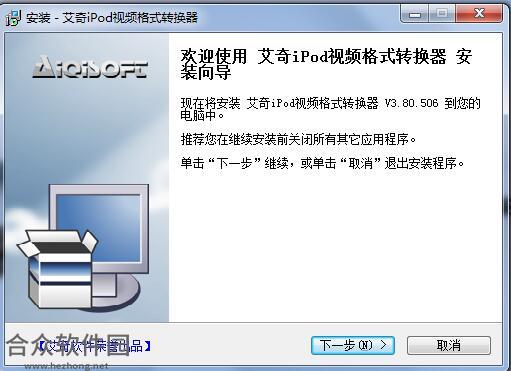
2、弹出协议,仔细阅读后,勾选我同意此协议,点下一步
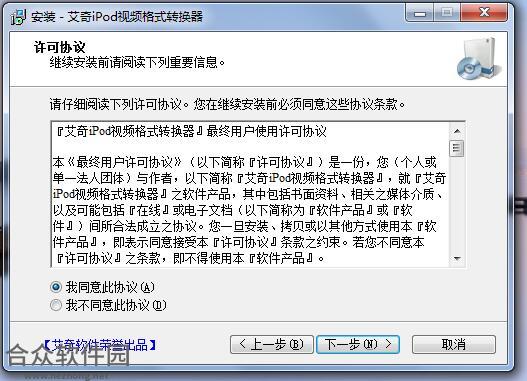
3、选择目标位置,这里按默认即可,点下一步
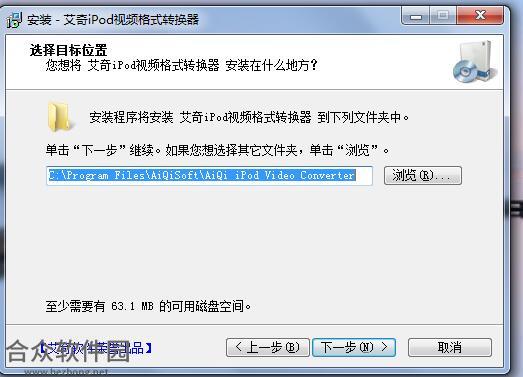
4、勾选以下附加任务,点下一步
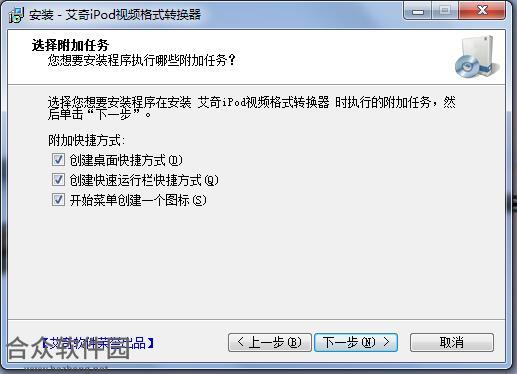
5、确认信息,单击安装就可以完成软件的安装了。
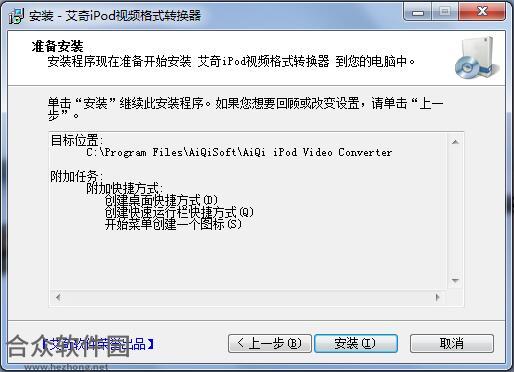
艾奇iPod视频格式转换器使用说明
先将DVD光盘放入到电脑光驱,运行软件(双击桌面上的软件图标)会打开软件窗口,如下图:

点击窗口左上角的"打开DVD"按钮,会弹出一个对话框,使用鼠标在对话框中选中光驱(此时光驱名显示为DVD光盘名称),点击下面的‘确定’按钮,软件窗口文件列表中会显示DVD光盘的文件信息,它是以标题为文件名,在标题前的方框中打上勾,表示对这个标题进行转换(软件默认选择播放时间长的文件,因为一般几分钟的标题保存的是光盘的歌曲或视频片段),选中标题列表下方语言和字幕栏中分别显示对应它的各种声道和字幕信息,可以点击栏后的下拉按钮,来选择使用哪一种语言声道和字幕来与视频一起转换。
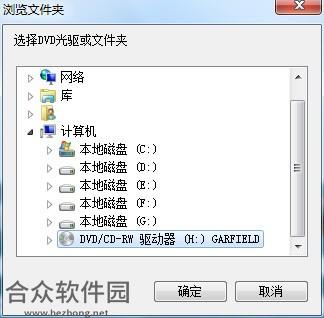
对DVD视频编辑:截取视频片段、视频合并、视频图像裁剪和调节视频亮度加入特效
截取视频片段:先在软件窗口文件列表中,选中要截取的标题文件,点击软件窗口上方的"截取"按钮,会弹出截取对话框,如下图:
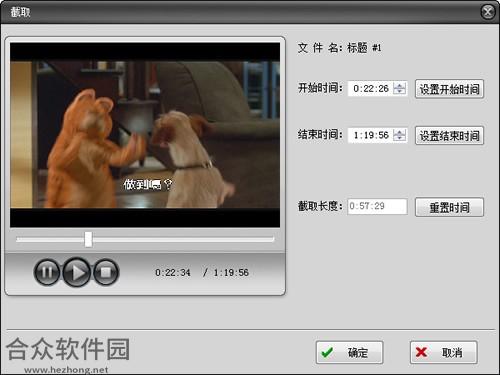
两种方法来设置截取时间:一是点击对话框左边的播放按钮,播放选中的标题文件,可以拖动播放器的滑块到想要截取的地方,点击"设置开始时间"按钮,会记录当前播放的时间作为开始时间并显示在开始时间栏中,播放或拖动滑块到想要结束的位置,点击"设置结束时间"按钮,无误后点击"确定"按钮;
二是直接在开始时间和结束时间栏中,以‘时:分:秒’的格式输入想要截取视频的开始和结束时间,也可以点击框后的上下按钮来设置时间,最后点击"确定"按钮。设置好后,点击软件窗口中的"转换"按钮,就可以按照设置的时间来截取视频输出。
如果设置时间不恰当或不想截取视频,可以点击"重置时间"按钮,时间栏中会恢复到整个视频的开始和结束时间。
视频合并:如果想将DVD中的小标题合并,可以选中窗口下方的"合并输出为一个文件";
视频图像裁剪:视频图像存在多余的黑边或不喜欢的部分,可以点击软件窗口上方的"裁剪",调整播放窗口中的红色方框,选择保留的区域,确定即可;
视频效果:点击软件窗口上方的"效果",可以调节视频图像的亮度、对比度和饱和度,也可以给视频加入特效。
根据您的需求来选择输出格式
点击软件窗口下方的"输出格式"栏,选择苹果iPad,右边有输出三种编码可供选择,满足不同用户的需求,如下图显示的是‘苹果iPad’里面的‘iPad MPEG4 视频(*.mp4)’:
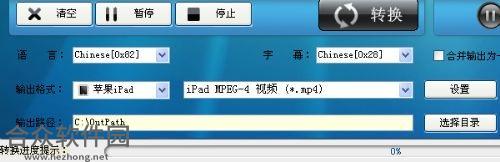
选择好格式后,点击后面的"设置"按钮,会打开视频参数设置对话框,修改里面的参数,来达到最佳的影视效果,对话框中默认的参数一般是最常用的如下图显示,设置好后点击"确定"按钮。
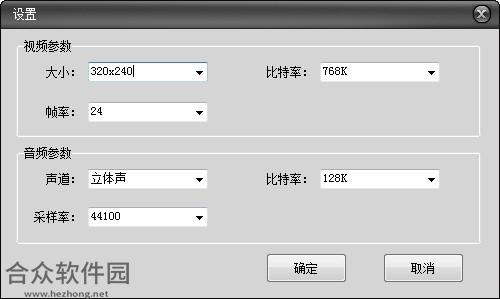
设置输出路径,转换视频
输出视频默认保存在‘我的电脑’中的C盘下面的OutPath文件夹中,如果想保存到您指定的路径,可以点击"选择目录",选择您想输出的路径。设置好后,点击软件窗口中的"转换"按钮,软件就开始进行媒体格式地转换,您可以轻松玩转各种音视频格式。
转换完成后,点击"打开目录"按钮,可以直接打开您设置的输出路径查看转换后的新文件。(在转换完成提示时,点击确定,也会自动打开输出路径方便您查看)
艾奇iPod视频格式转换器更新日志
针对bug进行修复
优化了多项用户体验
调整ui设计,优化视觉体验